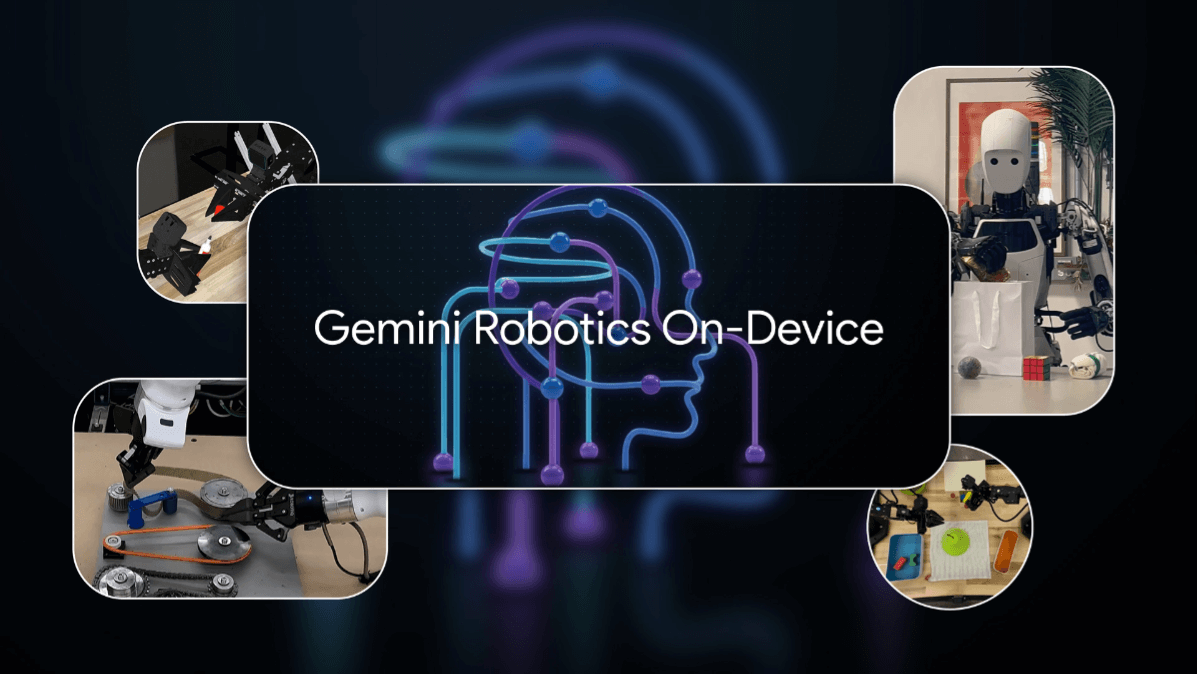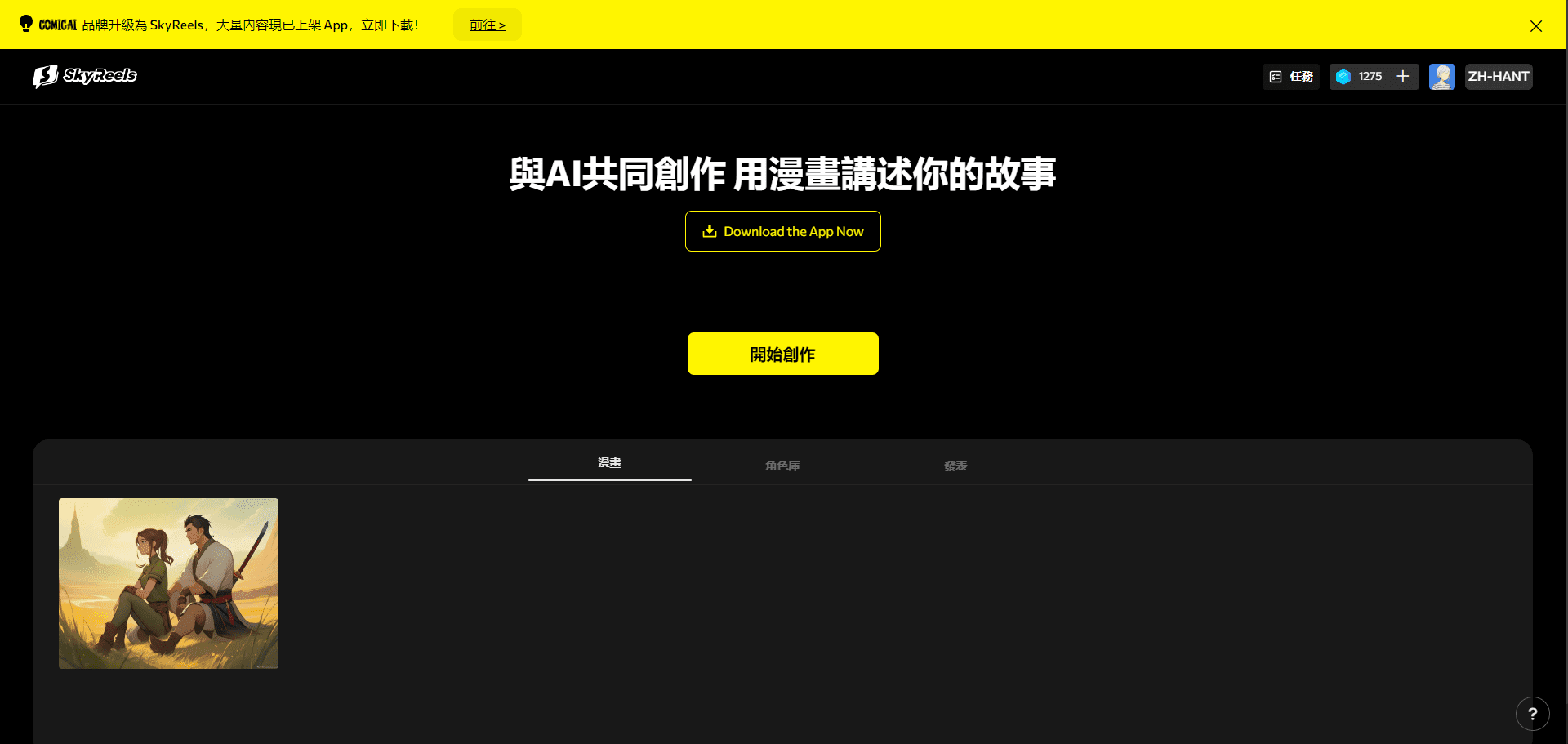Google Vids: Creación de vídeos explicativos de marketing a partir de instrucciones y documentos de aviso
Últimos recursos sobre IAPublicado hace 1 año Círculo de intercambio de inteligencia artificial 40.8K 00
Introducción general
Google Vids es una herramienta de creación de vídeo basada en IA del paquete Google Workspace diseñada para ayudar a los usuarios a crear y compartir fácilmente contenido de vídeo relacionado con el trabajo. Con sencillas instrucciones e integración de clips, los usuarios pueden generar guiones gráficos y editar vídeos. La herramienta cuenta con una amplia biblioteca multimedia y herramientas de edición integradas, admite voz en off y funciones de conversión de texto a voz, hace hincapié en la colaboración y permite compartir y comentar.
Actualmente, Google Vids sólo está disponible para Workspace Labs y Géminis usuarios Alpha y estará totalmente disponible a finales de año.
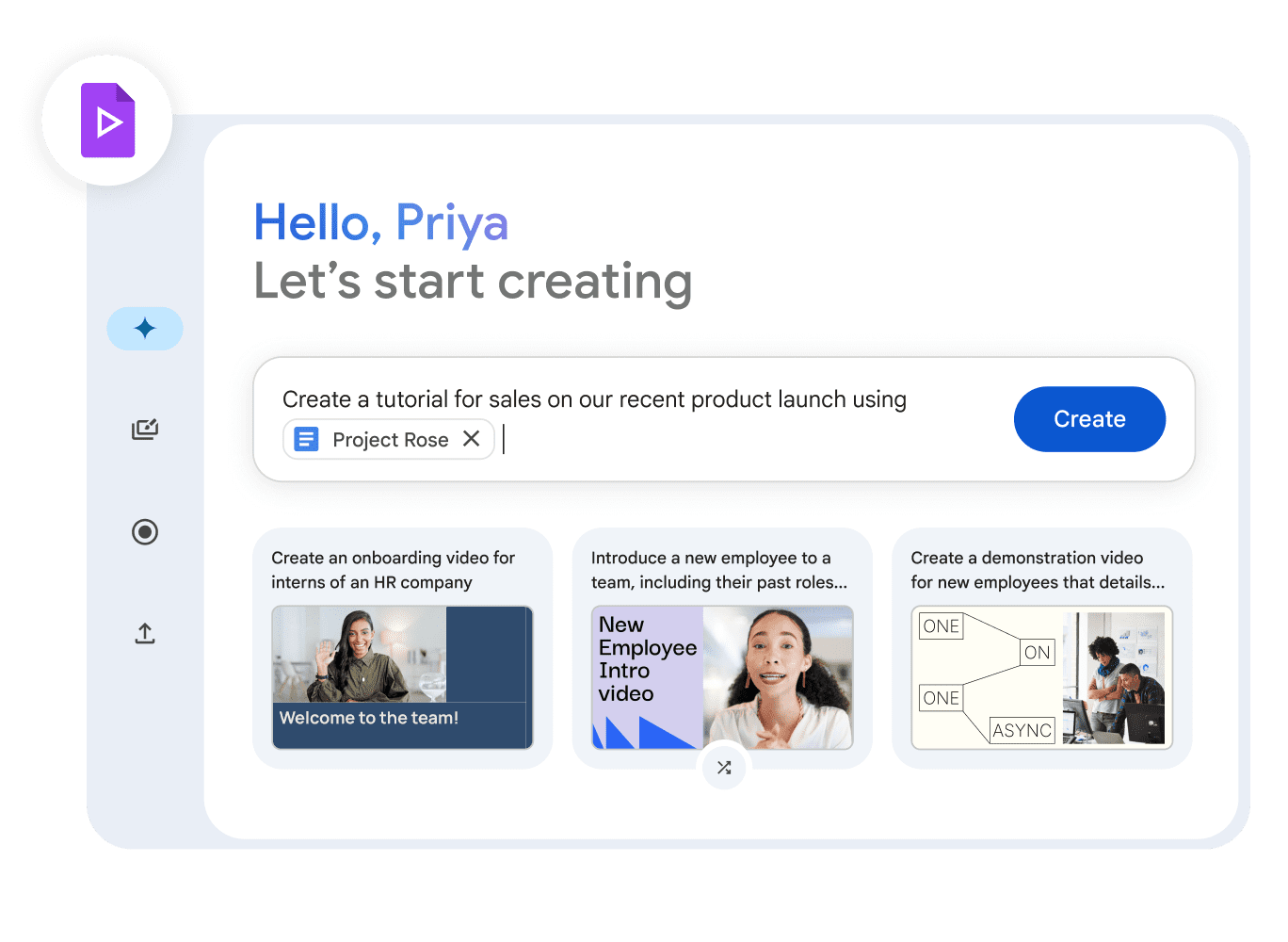
Lista de funciones
- grabación de vídeo: Admite la grabación de pantalla, cámara y audio, lo que facilita a los usuarios la creación de diversos contenidos de vídeo.
- Creación asistida por IALos guiones de vídeo, las sugerencias de escenas y las voces en off se generan automáticamente gracias a las funciones de inteligencia artificial de Gemini.
- Biblioteca multimedia: Ofrece millones de recursos multimedia libres de derechos de alta calidad, como imágenes, vídeos y música.
- Plantillas y estilosUna amplia gama de plantillas y estilos de alta calidad para ayudar a los usuarios a crear rápidamente vídeos profesionales.
- Edición colaborativa: Gracias a la compatibilidad con la edición colaborativa entre varias personas, los usuarios pueden compartir y comentar vídeos con la misma facilidad que en Docs, Sheets y Slides.
- Contenidos personalizadosPermite a los usuarios añadir sus propias fotos y vídeos desde Google Drive o Google Fotos.
- Animación y efectos especiales: Proporciona una gran variedad de animaciones, efectos de transición y funciones de seguimiento de objetos para mejorar los efectos visuales del vídeo.
- Privacidad y seguridadEl cifrado por defecto de todos los contenidos permite una gestión precisa de los derechos para garantizar la seguridad de los datos.
Utilizar la ayuda
Instalación y acceso
- Visita Google VidsAbre Google Workspace y selecciona la opción "Vids", o ve directamente a Página de vídeos de Google.
- Crear un nuevo vídeoHaga clic en el botón "Nuevo vídeo" y elija una plantilla o cree una desde cero.
- Cargar materialSube vídeo, imágenes y audio localmente, o elige secuencias de Google Drive y Google Fotos.
- Utilizar la asistencia de la IADurante el proceso de creación, los guiones, las sugerencias de escenas y las voces en off pueden generarse automáticamente utilizando las capacidades de IA que ofrece Gemini.
- Editar vídeoUtiliza las herramientas de edición integradas para añadir texto, animaciones, efectos de transición y música de fondo.
- Contenidos grabados: Añade grabación de pantalla, vídeo de webcam o narración de audio mediante la función de grabación.
- Edición colaborativaInvita a los miembros del equipo a colaborar en la edición del vídeo, utilizando la función de comentarios para hacer comentarios y cambios.
- Exportar y compartirUna vez finalizada la edición, puedes exportar el vídeo y compartirlo mediante un enlace o un código incrustado.
Procedimiento de funcionamiento detallado
- Crear un proyectoEn la interfaz principal de Google Vids, haz clic en "Nuevo proyecto" y elige una plantilla adecuada o un proyecto en blanco.
- Añadir materialHaga clic en el botón "Añadir clip" para cargar imágenes, vídeos y archivos de audio locales o en la nube.
- Editar línea de tiempoArrastra y suelta clips en la línea de tiempo, ajusta el orden y la duración, añade efectos de transición y animaciones.
- Uso de las funciones de IAHaz clic en el botón "AI Assist" para introducir indicaciones, generar guiones y sugerencias de escenas y añadirlos automáticamente a la línea de tiempo.
- Contenidos grabadosHaz clic en el botón "Grabar", elige grabar la pantalla, la webcam o el audio, y añádelo automáticamente al proyecto una vez finalizada la grabación.
- Añadir texto y efectosHaz clic en el botón "Texto" para añadir títulos, subtítulos y texto explicativo, y utiliza el botón "Efectos" para añadir efectos de animación y transición.
- Previsualización y ajusteHaz clic en el botón "Vista previa" para ver el efecto de vídeo y realizar los ajustes y modificaciones necesarios.
- Exportar vídeoHaz clic en el botón "Exportar" para seleccionar el formato de exportación y la resolución para generar el archivo de vídeo final.
- Compartir y publicarHaga clic en el botón "Compartir" para generar un enlace para compartir o un código incrustado para publicar en su sitio web o plataformas de medios sociales.
© declaración de copyright
Derechos de autor del artículo Círculo de intercambio de inteligencia artificial Todos, por favor no reproducir sin permiso.
Artículos relacionados

Sin comentarios...